Epson ES-580W Wireless Duplex Document Scanner User Manual
Page 5
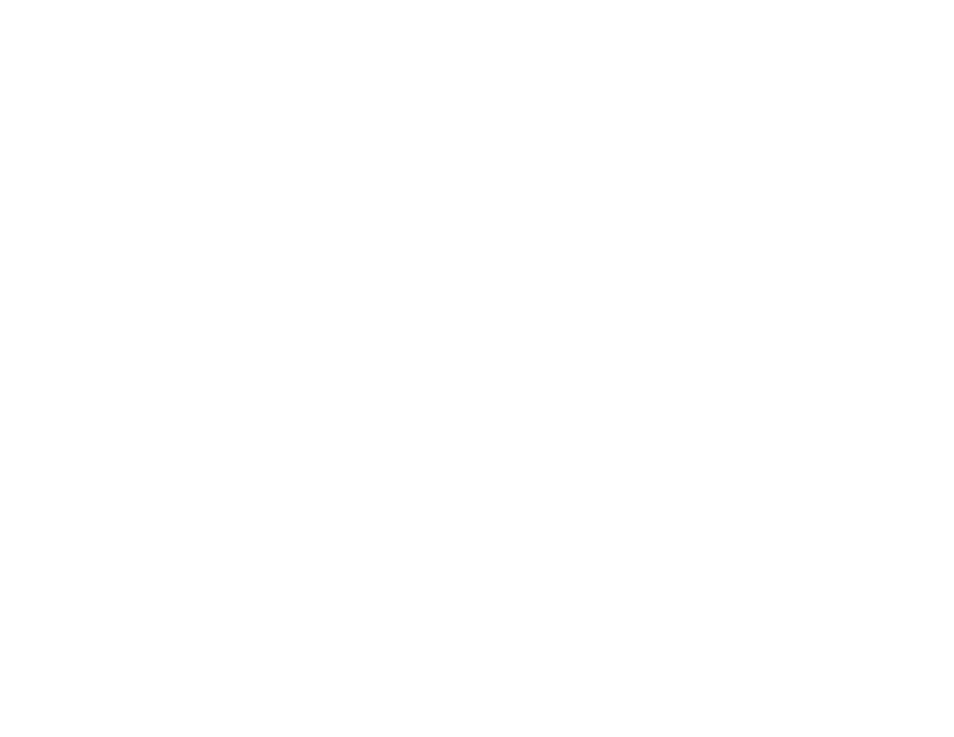
5
Saving a Scan ............................................................................................................................... 83
Attaching a Scan to Email.............................................................................................................. 84
Sending a Scan to a Cloud Service ............................................................................................... 85
Printing a Scan .............................................................................................................................. 86
Saving a Scan as a Microsoft Office Format File ........................................................................... 88
Changing the Epson Product......................................................................................................... 89
Changing the Scan Settings .......................................................................................................... 90
Changing the File Name Settings .................................................................................................. 93
Changing the Save Settings .......................................................................................................... 94
Activating Receipt Manager......................................................................................................... 104
Scanning Receipts and Using Receipt Manager ......................................................................... 108
Exporting Invoices or Receipts to QuickBooks Online ............................................................ 111
Exporting Invoices or Receipts to QuickBooks Desktop.......................................................... 112
Saving or Exporting Receipts to Quicken................................................................................ 113
Saving Receipt Data as a TurboTax File................................................................................. 114
Saving Invoice or Receipt Data as a CSV File ........................................................................ 115
Scanning Invoices or Receipts as an Image File..................................................................... 115
Exporting or Importing the Invoice/Receipt Database.................................................................. 116
Changing Column Settings.......................................................................................................... 117
Changing Currency and Language Settings ................................................................................ 118
Importing Categories from QuickBooks or Quicken..................................................................... 120
